如果大伙还不清楚iphone修改热点名字的操作的话,就来下文学习学习iphone修改热点名字的操作步骤吧,希望可以帮助到大家。
iphone修改热点名字的操作步骤

iPhone共享的个人热点名称,和本机名称一样,所以我们只需要修改本机名称接口。首先打开“设置”菜单,找到“通用”选项,
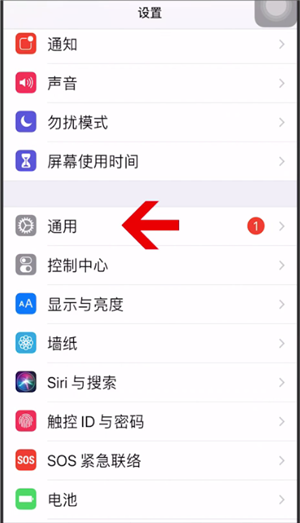
点击关于本机,在这里可以看到本机的名称,点击名称进入编辑界面,接着输入想要修改的名字即可。

上文就讲解了iphone修改热点名字的操作步骤,希望有需要的朋友都来学习哦。
如果大伙还不清楚iphone修改热点名字的操作的话,就来下文学习学习iphone修改热点名字的操作步骤吧,希望可以帮助到大家。
iphone修改热点名字的操作步骤

iPhone共享的个人热点名称,和本机名称一样,所以我们只需要修改本机名称接口。首先打开“设置”菜单,找到“通用”选项,
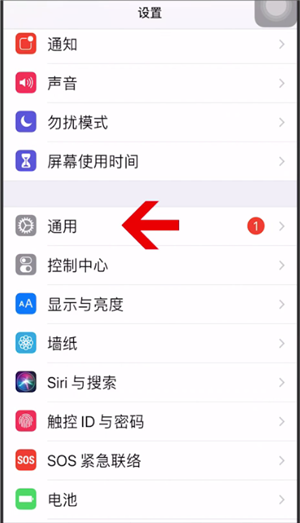
点击关于本机,在这里可以看到本机的名称,点击名称进入编辑界面,接着输入想要修改的名字即可。

上文就讲解了iphone修改热点名字的操作步骤,希望有需要的朋友都来学习哦。